Tijdbesparende software- en hardware-expertise die 200 miljoen gebruikers per jaar helpt. U begeleiden met how-to-adviezen, nieuws en tips om uw technische leven te upgraden.
Mapvergrendeling

Als u uw bestanden snel en gemakkelijk wilt beschermen, kunt u overwegen:Mapvergrendeling. Dit is een eenvoudig hulpmiddel en het kan uw bestanden gemakkelijk verbergen en beschermen tegen ongeoorloofde toegang.
Daarnaast kun je je bestanden ook versleutelen door een locker aan te maken. Klik eenvoudig op de knop Bestanden versleutelen en voeg een label en een wachtwoord voor uw kluisje toe. Folder Lock ondersteunt AES 256-bits end-to-end-codering.
Met betrekking tot het kluisje moet u de grootte en het wachtwoord handmatig instellen. Nadat u het hebt gemaakt, hoeft u alleen maar bestanden toe te voegen om ze te versleutelen.
Met de Secure Backup-functie kunt u uw versleutelde bestanden uploaden naar een cloudserver. Dit proces is automatisch, dus u kunt uw vergrendelde bestanden gemakkelijk uploaden.
Met Folder Lock kunt u versleutelde lockers kopiëren naar de USB-drive, cd's, dvd's en zelfs e-mailbijlagen.
De digitale portemonnee-functie wordt gebruikt om uw creditcardgegevens toe te voegen en te beschermen. Het is aanpasbaar met aangepaste pictogrammen, achtergronden en sjablonen voor een betere organisatie.
Uw geschiedenis opschonen zodat u dat kuntverwijder klembordgegevens, tijdelijke bestanden, recente documenten en andere sporen van uw pc is ook mogelijk met Folder Lock.
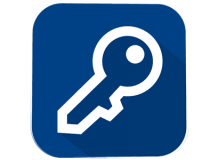
Mapvergrendeling
Vergrendel bestanden en mappen, versleutel gegevens en synchroniseer versleutelde bestanden met deze veelzijdige tool.
Bezoek website
GiliSoft USB-codering

Het beschermen van uw USB-flashstation tegen ongeoorloofde toegang is vrij eenvoudig en u kunt dit doen door deze tool te gebruiken.
GiliSoft USB-coderingzal een virtuele schijf op uw USB maken en u hebt er geen toegang toe tenzij u het juiste wachtwoord invoert.
De schijf blijft te allen tijde verborgen en de enige manier om deze te onthullen is door de GiliSoft USB-coderingstool uit te voeren vanaf de USB-flashdrive. Na het starten van de applicatie en het invoeren van het wachtwoord heeft u eenvoudig toegang tot de beveiligde schijf.
Deze applicatie is volledig compatibel met verschillende verwijderbare opslag. De software maakt gebruik van meerdere beschermingslagen, daarom blijven uw bestanden te allen tijde beschermd.
De gebruiksvriendelijke interface zal zelfs voor de basisgebruikers aantrekkelijk zijn.
GiliSoft USB Encryption wordt geleverd met een gratis proefversie, maar als u het wilt blijven gebruiken, moet u een licentie aanschaffen.
⇒GiliSoft USB-codering downloaden
Rohos Mini Drive

Rohos Mini Drivestelt u in staat uw bestanden te beschermen door een versleuteldepartitieop een USB-stick. Het wordt beschermd met een wachtwoord en versleuteld met behulp van de AES 256-bits codering.
Het coderingsproces is automatisch, het wordt direct uitgevoerd en volgt de NIST-normen.
Met de tool kunt u de gecodeerde partitie op elke andere pc gebruiken zonder Rohos Mini Drive te installeren. Met de gratis versie kun je partities maken tot 8 GB groot
Rohos gebruikt een beveiligd virtueel toetsenbord, zodat uw wachtwoord verborgen blijft voor keyloggers en kwaadwillende gebruikers.
⇒Rohos Mini Drive downloaden
USB-beveiliging

Een ander eenvoudig hulpmiddel dat u kunt gebruiken om uw USB-flashstation met een wachtwoord te beveiligen, is:USB-beveiliging.
Dit is een draagbare applicatie, dus het kan op elke pc werken zonder installatie. De applicatie werkt met een breed scala aan apparaten, waaronder USB-flashstations, SSD's of andere verwijderbare opslag.
De tool ondersteunt automatische vergrendeling, zodat uw USB-flashstation zichzelf automatisch vergrendelt als u het niet gebruikt.
Bovendien wordt de schijf vergrendeld zodra u deze loskoppelt van de pc, waardoor uw bestanden worden beschermd tegen onbevoegde toegang.
Dit is een eenvoudige en draagbare applicatie, en om het te gebruiken, hoeft u het alleen maar naar uw USB-stick te kopiëren en uit te voeren. Daarna maakt de applicatie een met een wachtwoord beveiligd station aan dat verschijnt wanneer u uw USB-flashstation aansluit.
De gratis versie werkt met USB-flashstations tot 4 GB, maar als u een grotere USB-flashdrive wilt beschermen, moet u de volledige versie aanschaffen.
⇒ USB-beveiliging downloaden
USB beveiligd

USB beveiligdis een ander hulpmiddel dat uw USB-flashstation of andere verwisselbare media kan beschermen.
Dit is een draagbare applicatie, dus u hoeft deze niet te installeren om deze uit te voeren. De applicatie is pc-onafhankelijk, dus het kan zonder problemen op elke computer worden uitgevoerd.
USB Secure beschermt uw schijf en bestanden met een enkele klik. Deze applicatie werkt als een virtuele schijf, wat betekent dat u uw beveiligde bestanden veilig kunt wijzigen. Daarover gesproken, u kunt uw bestanden in de alleen-lezen modus bekijken of u hebt er rechtstreeks toegang toe.
Het toevoegen en beschermen van bestanden kan worden gedaan zonder uw schijf te ontgrendelen, waardoor de beveiliging verder wordt verhoogd.
De tool is eenvoudig te gebruiken en wordt geleverd met een gebruiksvriendelijke interface. Het is ook vermeldenswaard dat USB Secure meerdere beveiligingslagen heeft die uw bestanden te allen tijde beschermen.
Helaas is USB Secure niet gratis, maar het is beschikbaar als een gratis proefversie, zodat u het kunt downloaden en uitproberen.
⇒ USB Secure downloaden
Cryptainer LE

Cryptainer LE is een draagbare toepassing die het op elke pc rechtstreeks vanaf uw flashstation kan uitvoeren.
De software gebruikt virtuele schijven om uw bestanden te beschermen en u kunt een onbeperkt aantal virtuele schijven op uw USB-flashstation hebben. U hebt rechtstreeks toegang tot de schijven en kunt elk bestand eenvoudig kopiëren en coderen.
Al uw bestanden en mappen zijn beveiligd met een wachtwoord en zijn beschermd tegen ongeoorloofde toegang op een virtuele schijf. De applicatie heeft een interface met tabbladen, zodat u eenvoudig met meerdere versleutelde schijven kunt werken.
Elk volume wordt weergegeven door een nieuw tabblad, zodat u gemakkelijk door meerdere volumes kunt navigeren.
Cryptainer LE kan schijven tot 10 TB maken, dus het is perfect als u grote bestanden moet versleutelen. De tool is eenvoudig te gebruiken en zelfs basisgebruikers zouden met deze applicatie moeten kunnen werken.
U kunt gecodeerde zelfuitpakkende bestanden verzenden, wat erg handig kan zijn als u gevoelige gegevens naar iemand anders wilt verzenden. Om de bestanden te ontgrendelen, moet de ontvanger het wachtwoord invoeren en hoeft Cryptainer LE niet eens geïnstalleerd te zijn.
Cryptainer LE is een geweldig hulpmiddel en u kunt het gratis downloaden en uitproberen. Met de gratis versie kunt u slechts 100 MB aan gegevens beschermen, maar als u meer bestanden wilt beschermen, moet u een licentie aanschaffen.
⇒ Cryptainer LE downloaden
SanDisk SecureAccess 3.02
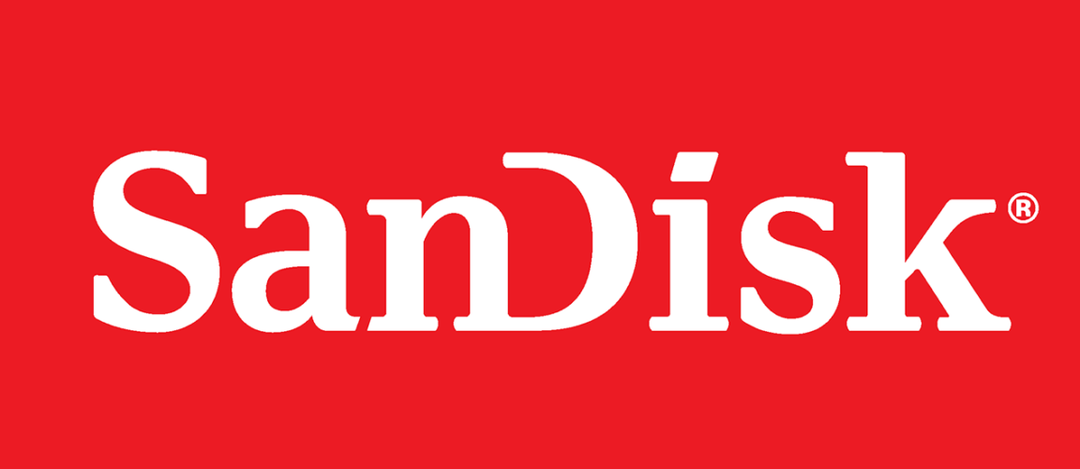
SanDisk SecureAccess is ontworpen om te werken met SanDisk-flashdrives, dus het wordt aanbevolen om het alleen met SanDisk-drives te gebruiken. Met de tool kunt u uw bestanden beveiligen met een wachtwoord en uw bestanden versleutelen met AES 128-codering.
Nadat je een wachtwoord hebt ingesteld, hoef je alleen maar de bestanden toe te voegen die je wilt beschermen, en ze worden beveiligd met een wachtwoord.
De applicatie is eenvoudig te gebruiken en ondersteunt multi-thread-verwerking, zodat u uw bestanden gemakkelijk kunt versleutelen. Met SanDisk SecureAccess 3.02 kunt u de documenten in uw kluis bewerken en ondersteunt het ook bestandsstreaming.
De applicatie heeft ook een automatische time-out voor uitloggen, zodat uw bestanden veilig zijn, zelfs als u uw USB-flashstation aangesloten laat. Het is ook vermeldenswaard dat de applicatie een optie voor het vernietigen van bestanden ondersteunt, zodat u uw bestanden gemakkelijk permanent kunt verwijderen.
⇒SanDisk SecureAccess downloaden
DiskCryptor

DiskCryptoris een freeware-oplossing die u kan helpen uw USB-flashstation te beschermen. De tool ondersteunt AES-, Twofish- en Serpent-coderingsalgoritmen, wat voor de meeste gebruikers voldoende zou moeten zijn.
Er is ook ondersteuning voor transparante codering, dynamische schijven en schijven met een grote sectoromvang. We moeten vermelden dat de tool hoge prestaties biedt die vergelijkbaar zijn met niet-gecodeerde systemen.
De tool biedt uitgebreide configuratie en kan werken met bootloaders van derden zoals LILO, GRUB, enz.
DiskCryptor kan ook systeem- en opstartpartities versleutelen en stelt je in staat om de bootloader op een extern medium te plaatsen en te authenticeren door dat medium te gebruiken.
Wat betreft de ondersteunde apparaten, ondersteunt de tool volledig externe USB-opslagapparaten, evenals cd's en dvd's.
⇒ Schijfcryptor downloaden
USB-beveiliging
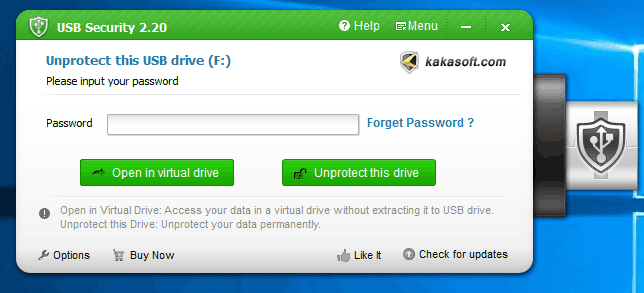
USB-beveiligingis een andere eenvoudige applicatie die uw USB-flashstation kan beschermen met een wachtwoord. Deze applicatie wordt geïnstalleerd op uw USB-flashstation en beschermt deze tegen onbevoegde toegang op elke pc.
Net als veel andere tools op onze lijst, zal deze applicatie een virtuele schijf maken die je alleen gemakkelijk kunt openen als je je wachtwoord invoert.
Dit betekent dat de virtuele schijf niet automatisch verschijnt wanneer u uw flashdrive op de pc aansluit.
USB-beveiliging is een eenvoudig hulpmiddel, dus het is perfect voor basisgebruikers. Helaas is deze tool niet gratis, maar u kunt de gratis proefversie downloaden en bekijken.
⇒ USB-beveiliging downloaden
USBCrypt

Een ander hulpmiddel dat u kan helpen uw bestanden te beschermen, is: USBCrypt. Volgens de ontwikkelaar maakt de tool gebruik van AES-encryptie die de sterkste bescherming biedt.
Deze tool installeert je flashdrive en maakt een virtuele versleutelde schijf aan waarop je bestanden worden opgeslagen. Aangezien deze virtuele schijf alleen toegankelijk is met een correct wachtwoord, blijven al uw bestanden beschermd.
Wat betreft de compatibiliteit, deze applicatie kan werken met elke verwisselbare opslag zoals draagbare harde schijven, USB-flashstations of interne harde schijven, zowel in NTFS- als FAT32-indeling.
De maximale limiet voor de gebruikte schijf is 128 TB.
⇒ Download USBCrypt
USB-kluisje
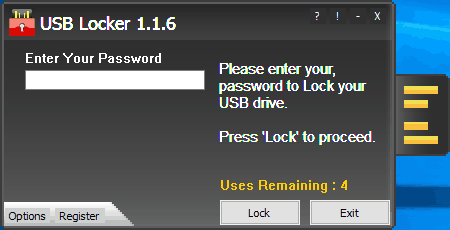
Als u op zoek bent naar een eenvoudige tool die uw USB-stick met een wachtwoord beveiligt, kunt u overwegen:USB-kluisje.
De applicatie wordt op uw USB-drive geïnstalleerd en beschermt uw bestanden, zelfs als u de drive aansluit op een pc waarop deze tool niet is geïnstalleerd.
Wat betreft de compatibele apparaten, deze schijf werkt met bijna elk soort verwisselbare opslag.
We moeten vermelden dat deze applicatie meerdere coderingslagen gebruikt. Uw bestanden blijven beschermd, ongeacht het platform dat u gebruikt.
De applicatie heeft een Master Key-functie, zodat u uw apparaat kunt ontgrendelen met behulp van de hoofdsleutel. Dit is erg handig als u uw wachtwoord bent vergeten en u het opnieuw moet instellen.
⇒ USB-kluis downloaden Download
Krutos 2 Go

Het beschermen van uw bestanden is relatief eenvoudig en u kunt dat doen door deze tool te gebruiken.Krutos 2 Gois een eenvoudige applicatie die op uw USB-flashstation wordt geïnstalleerd en vanaf uw flashstation op elke pc wordt uitgevoerd.
Nadat u de toepassing hebt geïnstalleerd, moet u een bestandskluis maken die u gebruikt om uw bestanden op te slaan en te versleutelen.
Dehet dossiersafe wordt beschermd door een wachtwoord en 256-bits codering, zodat al uw bestanden veilig vergrendeld blijven. De applicatie is eenvoudig te gebruiken en u kunt bestanden eenvoudig versleutelen door ze naar de kluis te slepen en neer te zetten.
Kruptos 2 Go is vrij eenvoudig te gebruiken, dus het is perfect voor basisgebruikers. Helaas is voor deze applicatie een licentie vereist, maar u kunt de gratis proefversie downloaden en uitproberen.
⇒Kruptos 2 Go downloaden
LaCie Private-Public

Een ander hulpmiddel waarmee u uw bestanden gemakkelijk kunt beschermen, is:LaCie Private-Public. Het biedt AES 256-bits bescherming en het werkt op zowel Mac als pc.
Het is een draagbaar hulpmiddel, dus u hoeft het alleen maar uit te pakken naar uw USB-flashstation en het vanaf daar uit te voeren.
Voordat u LaCie gaat gebruiken, moet u de grootte van het virtuele volume instellen. Stel daarna het gewenste wachtwoord in en je bent klaar om te gaan. Om de verborgen bestanden te onthullen, moet u LaCie Private-Public starten vanaf uw USB-flashstation.
Nadat u het wachtwoord hebt ingevoerd, verschijnt het verborgen volume en hebt u veilig toegang tot uw bestanden.
Deze applicatie is eenvoudig te gebruiken, dus perfect voor nieuwe gebruikers. We moeten ook vermelden dat LaCie Private-Public volledig gratis is, dus er is geen reden om het niet te proberen.
⇒ LaCie Private-Public downloaden
Zoals u kunt zien, zijn er veel geweldige hulpprogramma's voor wachtwoordbeveiliging voor USB-sticks beschikbaar, en de meeste zijn eenvoudig te gebruiken.
Als u uw USB-flashstation wilt beschermen tegen ongeoorloofde toegang, raden we u ten zeerste aan om een van de hulpprogramma's uit dit artikel te downloaden en uit te proberen.
Als u al enkele van de tools in deze handleiding hebt gebruikt, aarzel dan niet om de onderstaande opmerkingen te gebruiken om ons meer over uw ervaring te vertellen.
© Copyright Windows Rapport 2021. Niet geassocieerd met Microsoft


